高配置电脑运行缓慢怎么办?如何优化性能?
游客 2025-04-06 10:30 分类:电脑技巧 6
当您花费巨资购得一台高性能电脑时,理所当然地会期望它能以闪电般的速度运行。但时间一长,您可能会发现即使是最新款的电脑也会出现运行缓慢的情况。是什么导致了这一现象呢?更重要的是,我们该如何进行优化?本文将带您一步步深入探索高配置电脑性能下降的原因及针对性的优化方案。
一、硬件老化与软件升级
硬件老化
一台电脑的性能不仅取决于其配置,还受到硬件老化的影响。随着时间的推移,机械硬盘可能会出现磨损,而即便是固态硬盘,其读写速度也会随使用周期而逐渐降低。
解决方案:
更换硬盘:考虑将机械硬盘更换为固态硬盘,或者将SSD升级至更高读写速度的型号。
内存升级:增加内存容量可以显著提升电脑的多任务处理能力。
软件升级
操作系统和应用程序的更新会要求更高的硬件资源,若您的硬件配置没有相应地更新,就可能导致运行缓慢。
解决方案:
优化启动项:关闭不必要的启动程序,仅保留系统和必要软件。
定期清理软件:卸载不再使用的程序,减少系统负担。
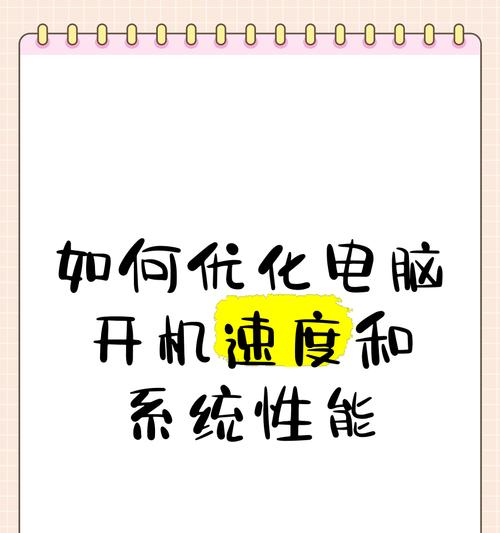
二、系统文件与注册表碎片化
系统文件碎片化
随着电脑的使用,系统文件和应用程序文件会逐渐分散在硬盘的不同位置,这会导致硬盘读写速度下降。
解决方案:
磁盘碎片整理:使用系统自带或第三方工具定期整理磁盘碎片。
注册表碎片化
注册表是Windows操作系统用来存储配置信息的数据库,随着软件的安装与卸载,注册表项会产生大量的碎片。
解决方案:
注册表清理:利用专业的注册表清理工具进行定期维护。
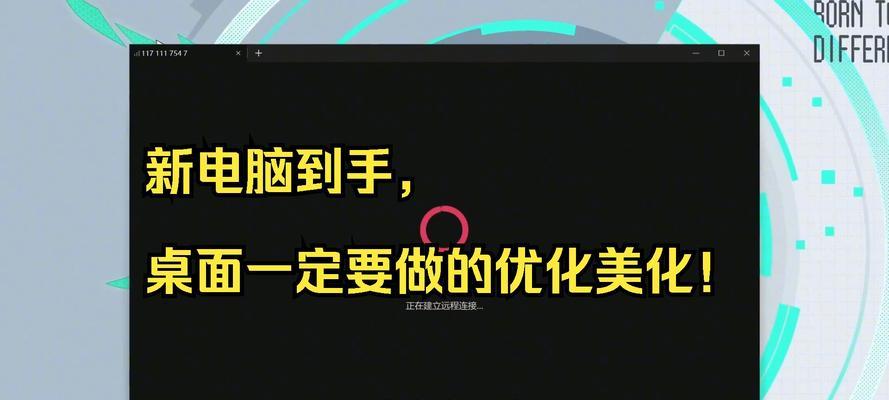
三、病毒与恶意软件
病毒或恶意软件感染是导致电脑变慢的常见原因。
解决方案:
使用杀毒软件:安装可靠的杀毒软件,并定期扫描系统,保持实时防护。
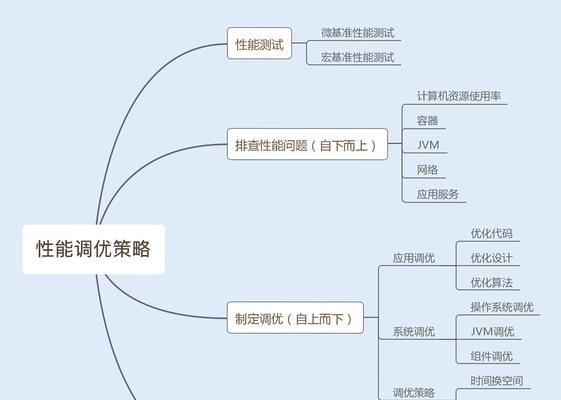
四、系统热度过高
长时间使用或不适当的环境温度会导致电脑过热,从而降低CPU和GPU的性能。
解决方案:
清洁电脑内部:定期清理风扇和散热片上的灰尘,保持良好的散热环境。
使用散热垫或改善环境:考虑使用散热垫或改善电脑使用环境来辅助散热。
五、性能监控与优化
要解决电脑运行缓慢的问题,我们还需要进行性能监控与优化。
监控工具
使用任务管理器、ResourceMonitor和性能分析工具(如WindowsPerformanceAnalyzer)来监控系统性能。
操作指南:
1.按下`Ctrl+Shift+Esc`打开任务管理器,查看CPU、内存、磁盘和网络的使用情况。
2.使用ResourceMonitor查看详细的系统资源使用情况。
3.利用WindowsPerformanceAnalyzer分析系统性能瓶颈。
优化设置
通过调整电源计划、关闭视觉效果、关闭自动更新等功能,可进一步提升电脑性能。
操作指南:
1.电源计划调整:调整为高性能模式,减少不必要的能源节省措施。
2.关闭视觉效果:通过系统属性,自定义调整高级视觉效果设置,减少资源消耗。
3.关闭自动更新:暂时关闭自动更新,避免在使用中突然进行大文件下载更新。
六、定期维护与升级
定期进行系统维护和硬件升级是保持电脑运行流畅的关键。
系统维护
定期清理:定期清理临时文件、缓存和垃圾文件。
维护磁盘:定期检查磁盘错误并修复。
硬件升级
升级到最新硬件:在经济允许的情况下,适时升级内存、硬盘、显卡等硬件。
通过以上的步骤,高配置电脑即使在使用一段时间后也能维持良好的运行状态。当然,保持电脑性能并非一劳永逸的工作,而是需要持之以恒的维护与优化。
综合以上,我们了解了高配置电脑运行缓慢的多种原因,并提供了一系列行之有效的解决方案。从硬件升级到系统维护,从软件优化到防护措施,每一个环节都是确保电脑性能得到最大发挥的重要一环。遵循本文提供的指南,您将能够显著提升电脑运行效率,享受更加流畅的使用体验。
版权声明:本文内容由互联网用户自发贡献,该文观点仅代表作者本人。本站仅提供信息存储空间服务,不拥有所有权,不承担相关法律责任。如发现本站有涉嫌抄袭侵权/违法违规的内容, 请发送邮件至 3561739510@qq.com 举报,一经查实,本站将立刻删除。!
- 最新文章
-
- 如何使用cmd命令查看局域网ip地址?
- 电脑图标放大后如何恢复原状?电脑图标放大后如何快速恢复?
- win10专业版和企业版哪个好用?哪个更适合企业用户?
- 笔记本电脑膜贴纸怎么贴?贴纸时需要注意哪些事项?
- 笔记本电脑屏幕不亮怎么办?有哪些可能的原因?
- 华为root权限开启的条件是什么?如何正确开启华为root权限?
- 如何使用cmd命令查看电脑IP地址?
- 谷歌浏览器无法打开怎么办?如何快速解决?
- 如何使用命令行刷新ip地址?
- word中表格段落设置的具体位置是什么?
- 如何使用ip跟踪命令cmd?ip跟踪命令cmd的正确使用方法是什么?
- 如何通过命令查看服务器ip地址?有哪些方法?
- 如何在Win11中进行滚动截屏?
- win11截图快捷键是什么?如何快速捕捉屏幕?
- win10系统如何进行优化?优化后系统性能有何提升?
- 热门文章
- 热评文章
-
- TGA游戏大奖2023有哪些获奖作品?获奖背后的标准是什么?
- 碎片商店更新了什么?最新版本有哪些新内容?
- 海岛奇兵攻略有哪些常见问题?如何解决?
- 斗罗大陆h5三神迷宫通关技巧是什么?如何快速过关?
- 热血游戏中最佳角色组合搭配是什么?
- 古剑奇缘手游IOS版可以玩吗?如何下载和安装?
- 圣光之翼值得培养吗?培养圣光之翼的利弊分析
- 艾露西亚游戏好玩吗?游戏特点和玩家常见问题解答
- 轩辕剑3外传天之痕地图迷宫怎么走?有哪些隐藏要素?
- 任天堂Wii有哪些不容错过的游戏?如何找到它们?
- 相机对焦点不居中怎么调整?设置方法是什么?
- 电动车充电器取样电阻位置在哪里?
- 华为手机电池状态如何查询?
- 蓝牙耳机自动配对反应慢怎么优化?
- 平板与键盘如何连接使用?教程在哪里?
- 热门tag
- 标签列表
- 友情链接










